Perbaiki kesalahan penyedia layanan kriptografi (CSP) di Windows 10/11
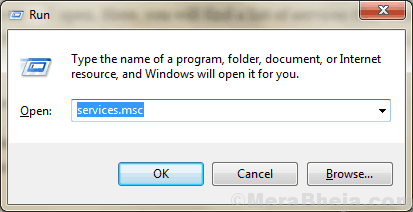
- 1871
- 125
- Daryl Hermiston DVM
Cryptographic Service Provider (CSP) adalah pustaka perangkat lunak yang mengenkripsi kata sandi, pin, perlindungan keamanan sidik jari, mengamankan email Anda, bahkan menambahkan tanda tangan ke file PDF -semua hal yang perlu diamankan. Tapi, terkadang kesalahan CSP gagal memberikan tanda tangan yang aman dan mengembalikan pesan kesalahan di komputer Anda, menyatakan “Penyedia layanan kriptografi Windows melaporkan kesalahan yang tidak ditentukan oleh Keyset, kunci tidak ada, kunci tidak valid, objek tidak ditemukan, tanda tangan tidak valid, parameternya salah, akses ditolak.”Masalah ini biasanya terjadi karena file tanda tangan yang rusak, atau karena pengaturan sertifikat yang rusak. Jika Anda menghadapi masalah yang sama di perangkat Anda, maka jangan khawatir.
Bersamaan dengan masalah ini, pengguna juga mengeluh tentang masalah ini terkait dengan layanan kriptografi-
1. Kesalahan penyedia layanan kriptografi Windows di Adobe - Layanan kriptografi Windows gagal menambahkan tanda tangan ke file PDF saat dibuka dengan Adobe Acrobat Reader.2. Kesalahan penyedia layanan kriptografi Windows tidak memiliki token keamanan: kesalahan 214807xxxx- Sertifikat tertentu menyebabkan masalah ini (kode kesalahan dapat berbeda untuk kasus yang berbeda). Pertimbangkan untuk menghapus sertifikat dari komputer Anda yang dapat menyelesaikan masalah untuk Anda.3. Penyedia Layanan Kriptografi Windows melaporkan kode kesalahan 0, 1400 - Masalah ini terjadi terutama karena penyedia layanan keamanan pihak ketiga. “Epass 2003”Adalah penyebab utama kekhawatiran pada sebagian besar perangkat pengguna.
Ada beberapa solusi sederhana yang dapat memperbaiki masalah Anda. Tetapi sebelum melanjutkan untuk perbaikan, cobalah solusi awal ini, yang dapat menyelesaikan masalah Anda dengan upaya minimal.
Solusi awal-
1. Menyalakan ulang komputer Anda. Ini akan mengatur ulang komputer ke status default, yang dapat menyelesaikan masalah.2. Perbarui perangkat Windows 10 Anda dari Windows Pengaturan. Jika ada pembaruan yang tertunda, maka terapkan pembaruan.3. Pastikan Adobe Reader diperbarui ke versi terbaru.
Jika salah satu dari solusi ini tidak berhasil untuk Anda, buka perbaikan ini yang akan menyelesaikan masalah Anda-
Daftar isi
- Fix-1 Restart Service Cryptographic-
- Fix-2 hapus sertifikat bermasalah-
- Fix-3 hapus adobe acrobat registry kunci-
- Fix-4 Gunakan kartu pintar atau kunci aktif-
- Fix-5 Menghapus instalan EPASS2003-
Fix-1 Restart Service Cryptographic-
Memulai kembali layanan kriptografi dari Jasa Jendela dapat menyelesaikan masalah untuk Anda. Untuk memulai kembali layanan kriptografi, ikuti langkah -langkah mudah ini-
1. Pada awalnya, Anda harus menekan 'Kunci Windows'dan'R'kunci bersama.
2. Di sini, Anda harus mengetik "jasa.MSC"Dan kemudian klik"OKE“.
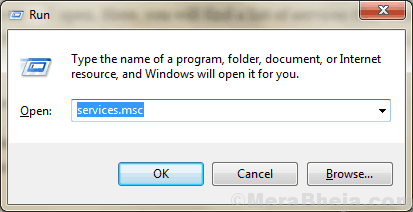
2. Dalam Jasa jendela, gulir ke bawah untuk menemukan "Layanan kriptografi" Dan klik kanan di atasnya lalu klik "Mengulang kembali“.
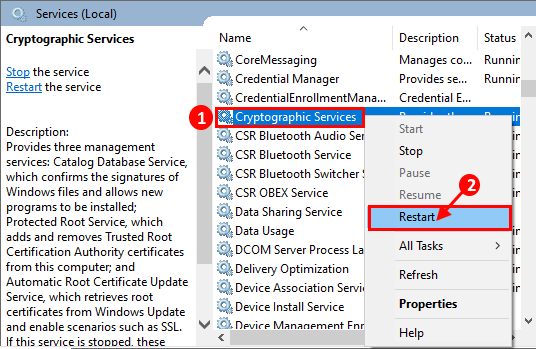
Menutup Jasa jendela.
Menyalakan ulang Komputer Anda dan setelah reboot pemeriksaan jika Anda masih menghadapi masalah sertifikat.
Jika Anda masih menghadapi masalah yang sama, lakukan perbaikan berikutnya.
Fix-2 hapus sertifikat bermasalah-
Anda dapat menghapus sertifikat bermasalah yang Anda hadapi. Anda harus membuka Properti Internet untuk ini-
1. Tekan Kunci Windows+R membuka Berlari, sekarang ketik "inetcpl.cpl”Dan tekan Memasuki membuka Properti Internet jendela.
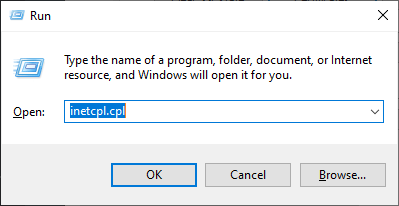
2. Sekarang, Anda harus mengklik “Isi"Tab, lalu klik"Sertifikat“.
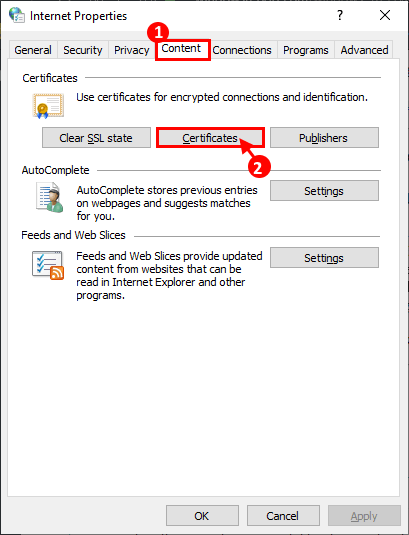
3. Sekarang, di Sertifikat jendela, periksa apakah Anda dapat menemukan sertifikat di “PribadiTab.
4. Jika Anda tidak bisa, maka klik pada “Orang lainTab.
5. Sekarang, klik sertifikat bermasalah dan kemudian klik "Menghapus“.
6. Setelah menghapus sertifikat, klik "Menutup“Untuk menutup Sertifikat jendela.
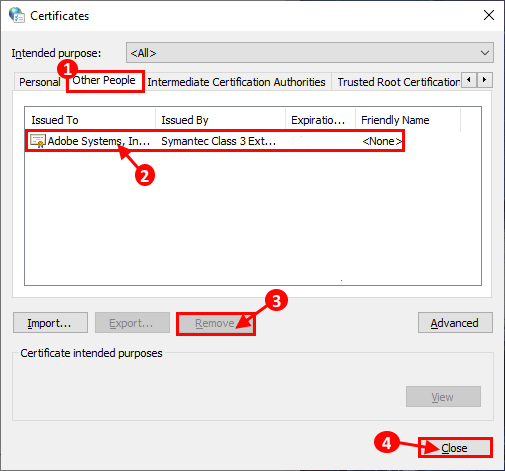
Menutup Properti Internet jendela.
Menyalakan ulang komputer Anda dan setelah reboot pemeriksaan jika Anda masih menghadapi masalah yang sama dengan layanan kriptografi atau tidak.
Fix-3 hapus adobe acrobat registry kunci-
Menghapus Adobe Acrobat Registry Key dari komputer Anda dapat menyelesaikan masalah Anda. Sekarang, untuk melakukannya, ikuti langkah -langkah mudah ini-
1. Yang perlu Anda lakukan pada awalnya adalah menekan 'Kunci Windows+S'.
2. Sekarang, ketik "Regedit"Di kotak pencarian dan kemudian klik"Editor Registri“Untuk membukanya.
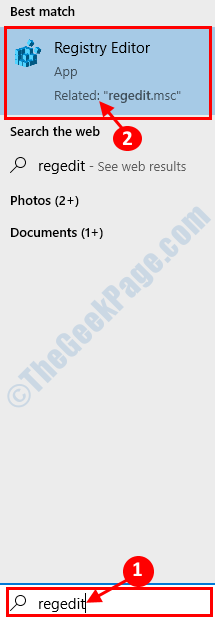
3. Sekarang, dalam hal ini Editor Registri jendela, di panel kiri meluas ke:
Hkey_current_user \ software \ adobe \ adobe acrobat.0
4. Sekarang, klik kanan pada kunci itu dan klik "Ekspor“. (Perhatikan bahwa kunci 11.0 mungkin berbeda tergantung pada versi akrobat)
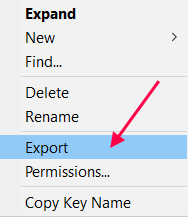
5. Sekarang, pilih tempat yang cocok untuk mengekspor kunci registri. Sebutkan kunci sebagai “cadangan1"Dan klik"Menyimpan“. Jika ada yang salah, Anda dapat menggunakan kunci registri cadangan ini.
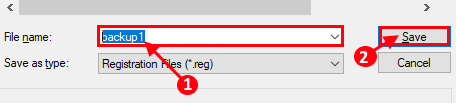
6. Sekarang, klik kanan di 11.0 kunci, lalu klik "Menghapus“.
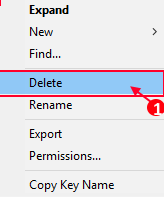
7. Klik "Ya”Untuk mengkonfirmasi menghapus kunci.
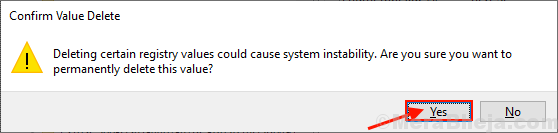
Ini akan menghapus kunci bermasalah dari komputer Anda.
Menyalakan ulang komputer Anda dan setelah reboot pemeriksaan jika Anda masih menghadapi masalah kriptografi atau tidak.
Fix-4 Gunakan kartu pintar atau kunci aktif-
Beberapa pengguna telah memperbaiki bagian atas layanan kriptografi yang terkait dengan masalah dengan menggunakan kartu pintar atau kunci aktif. Ikuti langkah -langkah mudah ini-
1. Klik pada kotak pencarian di samping ikon Windows, dan ketik "enkripsi"Dan klik"Kelola Sertifikat Enkripsi File“.
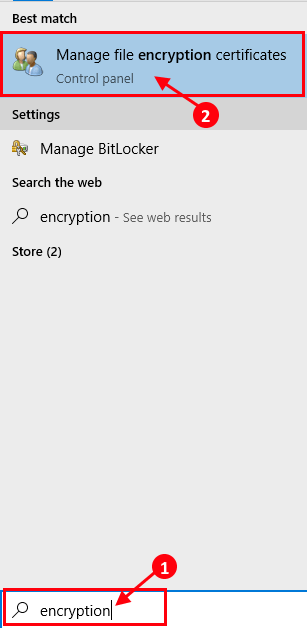
2. Di dalam Sistem File Enkripsi jendela, klik "Berikutnya“.
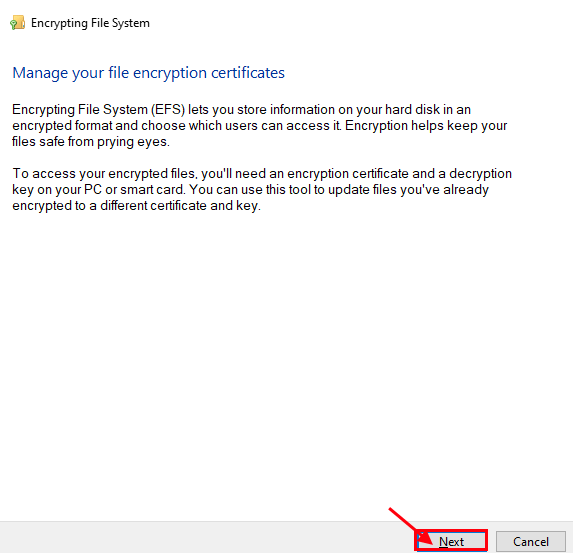
3. Sekarang, klik "Gunakan sertifikat ini"Dan kemudian klik"Berikutnya“.
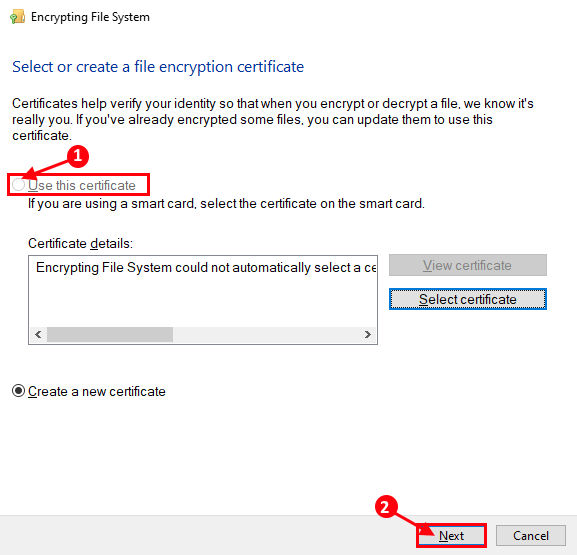
4. Di jendela berikutnya, Anda harus melihat Opsi Kartu Cerdas/Kunci Aktif. Masuk, jika perlu.
5. Klik "Berikutnya“. Di dalam Perbarui file terenkripsi sebelumnya jendela, periksa "Semua driver logis" Dan "Perbarui file terenkripsi“. Klik "Berikutnya“.
Anda harus dapat memperbarui sertifikat Anda tanpa masalah lebih lanjut. Pergi ke perbaikan berikutnya jika Anda masih menghadapi masalah yang sama.
Fix-5 Menghapus instalan EPASS2003-
Jika Anda memiliki EPASS2003 (token USB crypto) di sistem Anda, masalah yang Anda hadapi mungkin terjadi karena perangkat lunak pihak ke -3 ini. Anda dapat menghapus dan menginstalnya kembali hanya dengan mengikuti langkah -langkah ini-
1. Cukup menekan Kunci Windows+R akan membuka Berlari jendela. Di sini, Anda mengetik "appwiz.cpl”Dan tekan Memasuki.
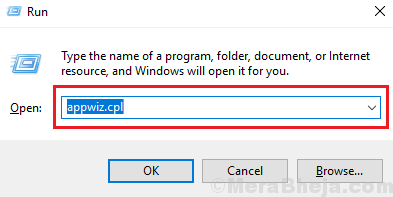
2. Dalam Program dan fitur jendela, di bawah "Mencopot atau mengubah program“, Gulir ke bawah untuk menemukan“Epass2003“, klik dua kali di atasnya untuk menghapus instalannya.
3. Sekarang, menyalakan ulang komputer Anda.
4, Setelah me -reboot komputer Anda, unduh file setup EPASS2003 dengan mengklik “Epass 2003 Auto (Windows 32/64 bit)“.
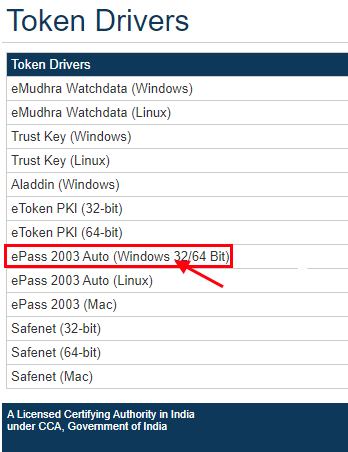
5. Sekarang, buka lokasi unduhan. Klik dua kali pada file pengaturan untuk memulai proses instalasi.
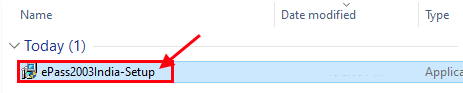
6. Di dalam Pengaturan EPASS2003 jendela, klik "Jelajahi"Untuk memilih direktori instalasi, lalu klik"Berikutnya“.
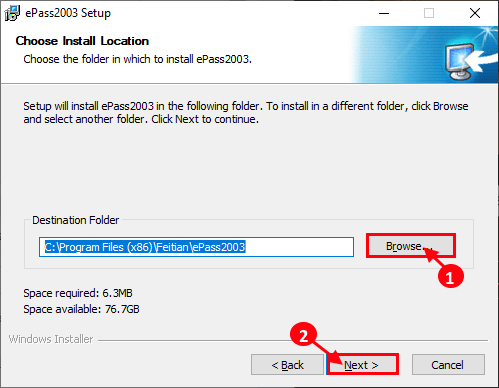
7. Sekarang, pilih “Microsoft CSP"Dan kemudian klik"Install“.
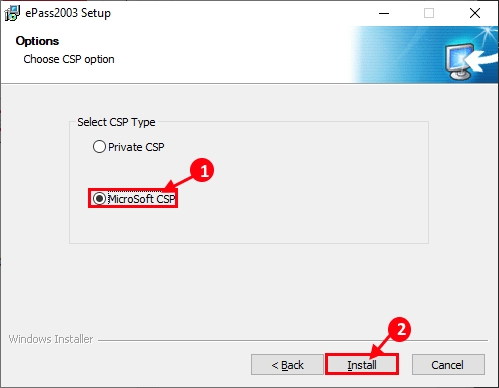
8. Lengkapi proses instalasi dengan mengklik “Menyelesaikan“.
Menyalakan ulang komputer Anda. Setelah reboot, masalah Anda harus diselesaikan.
- « Cara memperbaiki kesalahan pembaruan windows 10 0x8e5e0147
- 12 Windows Equalizer terbaik untuk pengalaman audio terbaik »

